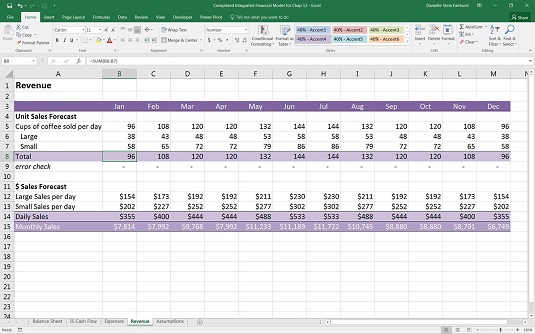Finantsmudeli koostamisel on alati oluline oma eeldused dokumenteerida. Kui olete oma eeldustega rahul, saate neid kasutada ettevõtte järgmise aasta tulude arvutamiseks.
Müügimahu prognoosimine
Teate, et teie põhieelduseks on, et kohvik müüb 120 tassi kohvi päevas, seega peate iga kuu päevas müüdud tasside arvu saamiseks korrutama selle eelduse igakuise hooajalisusega. Järgige neid samme.
Minge töölehele Tulu ja valige lahter B5. Sellesse lahtrisse sisestate valemi kohvitasside koguarvu arvutamiseks.
Tüüp =.
Minge töölehele Eeldused ja valige lahter B9.
Viite lukustamiseks vajutage klahvi F4. Peate selle viite ankurdama, sest valemit üle kopeerides ei soovi te, et B9 muutuks teiseks lahtriks.
Jääge töölehel Eeldused ja korrutage see viide igakuise hooajalisuse eeldusega, tippides * ja valides lahtri B34. Hooajalisuse viidet pole vaja ankurdada, sest soovite, et viide muutuks selle kopeerimisel reale.
Valemi lõpetamiseks vajutage sisestusklahvi. Teie valem näeb välja selline: =Eeldused!$B$9*Eeldused!B34. Arvutatud tulemus on 96.
Kopeerige see valem üle rea, valides lahtri B5, vajutades klahvikombinatsiooni Ctrl+C, valides lahtrid C5 kuni M5 ja vajutades klahvikombinatsiooni Ctrl+V või Enter.
Teil on päevas müüdud tasside koguarv. Nüüd peate teie eelduste põhjal prognoosima, kui paljud neist tassidest on suured ja kui paljud väikesed. Kasutate arvutatud väärtust 96 ja jagate selle suurteks ja väikesteks tassideks, võttes aluseks teie eeldatava jaotuse suure ja väikese vahel töölehel Eeldused. Järgige neid samme.
Valige töölehel Tulu lahter B6 ja tippige =.
Minge töölehele Eeldused, valige lahter B12 ja vajutage viite lukustamiseks klahvi F4.
Korrutage see väärtus, tippides *.
Minge tagasi töölehele Tulu ja valige lahter B5.
Valemi lõpetamiseks vajutage sisestusklahvi. Teie valem näeb välja selline: =Eeldused!$B$12*Tulu!B5. Arvutatud tulemus on 3.
Kopeerige see valem üle rea, et arvutada see kogu aasta kohta. Kordate seda protsessi, et leida väikeste tasside arv.
Valige töölehel Tulu lahter B7 ja tippige =.
Minge töölehele Eeldused, valige lahter B13 ja vajutage viite lukustamiseks klahvi F4.
Korrutage see väärtus, tippides *.
Minge tagasi töölehele Tulu ja valige lahter B5. Teie valem näeb välja järgmine: =Eeldused!$B$13*Tulu!B5. Arvutatud tulemus on 58.
Kogu aasta arvutamiseks kopeerige see valem üle rea.
Valige tulude töölehel lahter B8 ja sisestage valem =SUM(B6:B7). Soovi korral saate kasutada funktsiooni Automaatsumma või kiirklahvi Alt+=. Arvutatud tulemus on 96.
Kogu aasta arvutamiseks kopeerige see valem üle rea.
Tehke mõistuse kontroll, tõstes esile mõlemad lahtrid B6 ja B7. Kui vaatate olekuriba, on SUM 96 ehk päevas müüdud tasside koguarv.
Minge mõttekontrollist üks samm kaugemale ja lisage 9. reale veakontroll.
Lahtrisse B9 sisestage valem =B8-B5 ja kopeerige see üle rea.
Mudeli loomisel kontrollige alati oma numbreid. Ärge jätke oma numbrite kontrollimist lõpuni. Ärge kunagi võtke antud numbrit enesestmõistetavaks. Töötage see oma peas läbi ja kasutage kalkulaatorit, et veenduda, et teie numbrid näevad õiged välja. See aitab teil veenduda, et arvutatud numbrid on õiged. Kui olete kindel, et numbrid on õiged, lisage veakontroll, kas saate samamoodi nagu 9. reas. Hea finantsmodelleerija otsib alati võimalusi oma mudelitesse vigade kontrollimiseks.
Dollarite müügi prognoosimine
Nüüd, kui olete prognoosinud, kui palju tasse ja suurusi te päevas iga kuu müüte, on aeg tõlkida see tegelikeks dollarites müüginumbriteks. Järgige neid samme.
Valige tulude töölehel lahter B12 ja korrutage B6 (jaanuaris päevas müüdud suurte tasside arv) suure tassi hinnaga valemiga =B6*Eeldused!$12 C$.Arvutatud tulemus on 154 $.
Kogu aasta arvutamiseks kopeerige see valem üle rea.
Valige tulude töölehel lahter B13 ja korrutage B7 (jaanuaris päevas müüdud väikeste tasside arv) väikese tassi hinnaga valemiga =B7*Eeldused!$13 C$.Arvutatud tulemus on 202 $.
Kogu aasta arvutamiseks kopeerige see valem üle rea.
Lisage kogusumma lahtrisse B14 valemiga =SUM(B12:B13) Arvutatud tulemus on 355 $.
Kopeerige see valem üle rea, et arvutada see kogu aasta kohta. Nüüd on teil iga kuu suurte tasside, väikeste tasside ja tasside kogusumma päevased müüginäitajad. Iga kuu kogumüügi leidmiseks tuleb igapäevane müük korrutada kuu tööpäevade arvuga.
Valige tulude töölehel lahter B15 ja korrutage igapäevane müügiarv lahtris B14 jaanuari tööpäevade arvuga valemiga =B14*Eeldused!B32. Pange tähele, et lahtriviite lisamiseks ei pea te vajutama klahvi F4. sest soovite, et lahtriviited kopeeriksid üle. Arvutatud tulemus on 7814 dollarit.
Kopeerige see valem üle rea, et arvutada see kogu aasta kohta. Olete nüüd prognoosinud oma igakuise müügi aastaks! Võrrelge oma kogusummasid selle mudeliga.
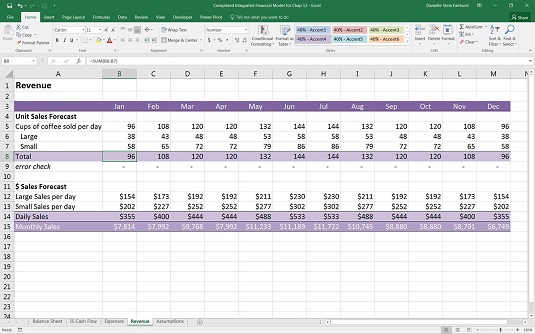
Lõpetatud tulude arvutused.